Tarjoama hyödyllisyys ja toiminnallisuus Microsoftmultimediaesityssovellus, PowerPoint , on ollut kiistaton jo vuosia. Mutta huolimatta siitä ajasta, jonka monet ovat käyttäneet tätä ohjelmaa, voidaan silti löytää uusia toimintatapoja, jotka yllättävät meidät.
Varmasti monet teistä tietävät jo, että tämä on ohjelma, joka on osa yrityksen tunnettua toimistopakettia, Office . Sen pääasiallinen toimintatapa keskittyy multimediaesitysten suunnitteluun luomiemme diojen pohjalta. Ilmeisesti sovellus antaa meille mahdollisuuden käyttää tekstin lisäksi lukuisia esineitä ja elementtejä projektidemme rikastamiseksi.
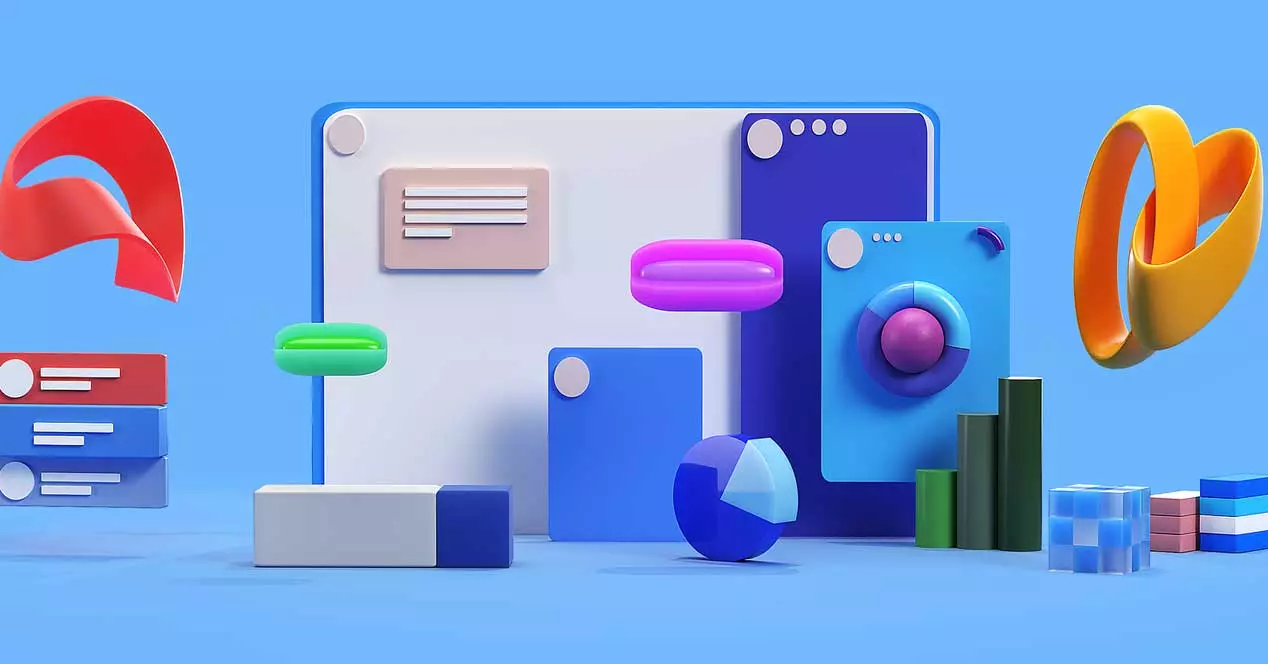
Samoin voimme käyttää malleja ja täydennyksiä, jotka auttavat meitä saamaan paljon houkuttelevampia ja vaikuttavampia esityksiä . Mutta samalla meidän on otettava huomioon mahdollisuudet, joita sovellus sellaisenaan meille tarjoaa. PowerPointin käyttöliittymästään ehdottamat erilaiset näkymät ja mallit ovat selkeä esimerkki tästä kaikesta. Juuri tästä haluamme puhua alla parantaaksemme projektejasi ja työskennellä mukavammin tämän ohjelmiston kanssa .
Tässä ei ole merkitystä vain esitystemme suunnitteluun käytettävissä olevilla elementeillä, vaan myös tapalla, jolla voimme työskennellä, kuten tulemme näkemään. Meidän on pidettävä mielessä, että joissain tilanteissa tulemme löytämään itsemme projektista, joka koostuu a hyvä määrä dioja . Tämä tarkoittaa, että näiden elementtien hallinta parhaalla mahdollisella tavalla on meille erittäin hyödyllistä. Päästäksemme PowerPoint-ohjelman näkymiin ja kuvioihin, meidän tarvitsee vain mennä Näytä valikko vaihtoehto, jonka löydämme sen pääliittymästä.
Mihin PowerPoint-näkymiä ja -malleja käytetään
Kun olemme löytäneet itsemme osioon, jota kommentoimme ohjelman käyttöliittymässä, löydät vasemmalta erilaiset näkymät, joita voimme käyttää täällä. Seuraavaksi mainitsemme nämä työtavat ja näkymän muuttamisen hyödyllisyyden tarpeidemme mukaan.
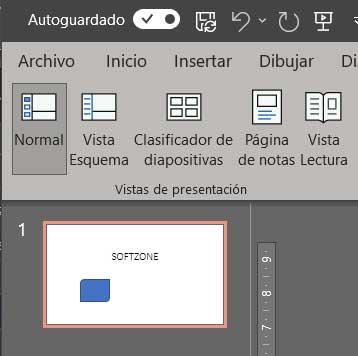
- normaali : Tämä on oletusarvoisesti lataamamme näkymä, jonka avulla voimme muokata esitystä ja suunnitella sitä tyhjästä.
- Outline-näkymä : Sen avulla voimme liikkua eri diojen välillä paljon sujuvammin ääriviivatilassa. Mahdollistaa skeemojen tuonnin Wordin tekstieditorista.
- Slide Sorter – Tätä näkymää käytetään näiden diojen järjestämiseen, koska se näyttää meille niistä pikkukuvan.
- Muistiinpanot -sivu : antaa meille kuvan siitä, kuinka esitys tulostetaan paperille, mukaan lukien lisätyt muistiinpanot.
- Lukeminen näkymä: tämän näkymän avulla voimme tarkastella esitystä koko näytöllä, vaikka tästä emme voi tehdä muutoksia.
Toisaalta löydämme PowerPointissa niin kutsutut dian peruskuvat. Tämä on jo hyödyllinen toiminto, jota voimme mukauttaa luodaksemme sarjan automaattisia elementtejä dioja varten. Eli kuvioiden avulla voimme luoda sarjan ennalta määritettyjä malleja näille elementeille. Tämä Näin säästämme aikaa käyttäessämme näitä luotuja kuvioita projekteissamme.
Täältä löydät kolme erilaista mallia, joita voimme luoda ja mukauttaa tehdäksemme niistä tehokkaita PowerPoint-esityksissämme. Katsotaan mitä nuo kaverit ovat.
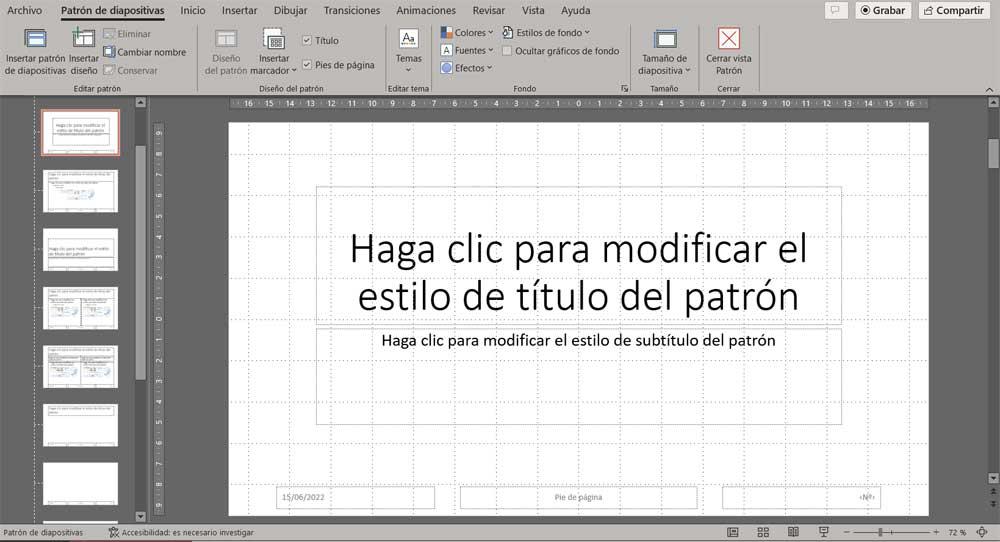
- SLIDE Master – Täältä voimme hallita kaikkien multimediaesityksemme muodostavien diojen ulkoasua. Sen avulla voimme asettaa muotoja tai lisätä objekteja, jotka integroidaan automaattisesti kaikkiin näihin dioihin.
- Asiakirjoista : tätä toista kuviota käytetään mukauttamaan ulkoasua, jonka esitys tarjoaa sellaisenaan, kun olemme tulostaneet sen paperille.
- Huomaa kuvio : tässä tapauksessa voimme mukauttaa PowerPoint-projektin ennen sen tulostamista paperille, mukaan lukien sen integroimat muistiinpanot.